前景色を適用、ってなに?
閲覧数 11381
ビットマップ、ビットマップ水彩、散布、散布水彩、パターンの5つのブラシは、PNG画像を素材として利用したブラシです。素材ブラシを追加するのは、ブラシリストの左から二番目のボタンを押して、素材となるPNGファイルを選択します。
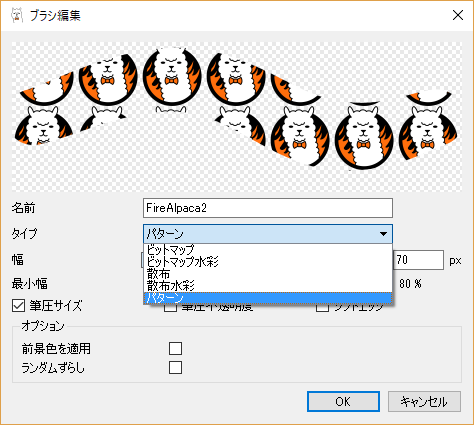
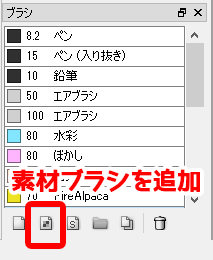
素材ブラシには 「前景色を適用」 というオプションが存在します。素材を使ってブラシ描画する際には、
- 素材の色をそのまま使って描画したい
- 素材を元に前景色で描画したい
という2つの場合があります。
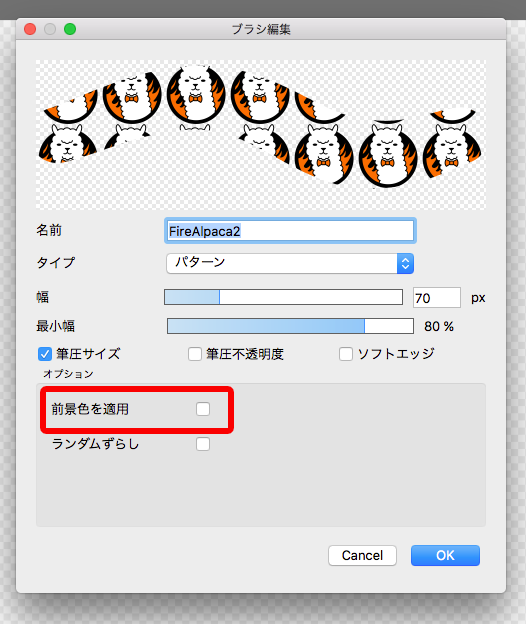
例えば、プリセットで登録されている FireAlpaca2 というブラシなら、前景色を適用しない初期状態だと上のようなブラシ描画になり、前景色を適用するチェックをすれば下2つのように前景色を適用した状態で描画されます。
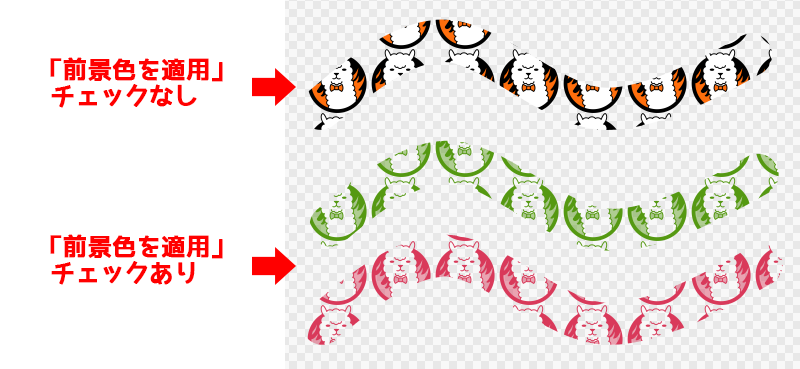
もし思ったような色で描画できないなと思ったら、「前景色を適用」 のチェックを確認してみてください。


